Así es el nuevo navegador que quiere acabar con Chrome y Firefox
Nokia quiere su propio MIUI o One UI
Nokia quiere su propio MIUI o One UI, su nueva capa en desarrollo se aleja de Android One.
Nokia se quiere marcar un Xiaomi: así será su capa de personalización.
Ejecuta Windows 11 desde un USB o DVD, sin instalar nada en tu PC
Ahora puedes ejecutar Windows 11 desde un USB o DVD, sin instalar nada en tu PC: así es 'Live11'
Hace dos meses te hablábamos de Tiny11, una versión modificada de Windows 11 Pro 22H2 con el objetivo de 'aligerar' el sistema operativo, despojándolo de componentes superfluos, y hacerlo así compatible con equipos modestos a partir de los 2 GB de memoria RAM y los 8 GB de almacenamiento en disco. Equipos que, además, tampoco son compatibles con los polémicos requisitos de hardware de Windows en torno al TPM o al Secure Boot.
Su autor, conocido como 'NTDEV', también había creado previamente una versión 'ligera' muy similar para Windows 10 (llamada, claro está, Tiny10). Pero no parece que se canse de crear sus propias variantes del sistema operativo de Microsoft, porque recientemente ha lanzado una tercera: un Windows 11 completo que podemos usar directamente desde el CD, sin necesidad de instalarlo en nuestro disco.
Tiny11, insertar y usar
Este modo de ejecución, tradicionalmente conocido como 'Live-CD', le otorga su nombre a esta nueva edición de Windows: Live11. Ésta sólo requiere ser grabada en un 'pendrive', tarjeta microSD o DVD (re)grabable, y nos permitirá usarlo para arrancar un PC si lo insertamos en el equipo antes de que la BIOS dé paso al sistema instalado en el disco.
Este modo de ejecución es algo muy habitual entre las distribuciones Linux (originalmente, a través de distribuciones específicas como la histórica Knoppix, si bien ahora la mayoría de 'distros' ofrece esta opción Live-CD); en Windows, por otro lado, hay pocos ejemplos de variantes similares.
Podemos usar Live11 como 'sistema de prueba' (si no tenemos Windows 11 instalado en nuestro PC y queremos saber cómo luce y rinde antes de sumergirnos en el proceso de instalación) o bien como 'disco de emergencia' (si nuestra instalación de Windows ha dejado de funcionar por alguna razón y queremos intentar arreglarlo o bien necesitamos poner a salvo algún fichero).
Debemos tener en cuenta, eso sí, algunas limitaciones:
- Live11 sólo necesita 4GB de RAM para cargar todo el sistema en memoria… pero requiere del doble (8GB de RAM) para arrancarlo.
- Sólo arranca en dispositivos MBR/BIOS Legacy, no en los más recientes UEFI, aunque esto se solventará en un próximo lanzamiento.
- Este Windows no permite por ahora, al contrario que algunas versiones de Windows, grabar de forma opcional, en su propio soporte o en un disco externo, los cambios que realicemos sobre la configuración. De tal modo, cualquier cambio aplicado desaparecerá la siguiente vez que probemos Live11.
- Si pretendes probarla en una máquina virtual, debes saber que por ahora no funciona en Oracle Virtualbox.
La imagen ISO está disponible gratuitamente para descargarse en Archive.org, y puedes grabarla utilizando algún software como UNetbootin, YUMI o RUFUS. Pero antes de usarlo…
…recuerda, en cualquier caso, que esta modificación de Windows se ha creado al margen de Microsoft y sin su permiso, y que —por tanto— no cuenta con su soporte (por lo que su uso en entornos de producción debe dejarse en manos expertas) ni con garantía alguna de integridad del sistema. Genbeta no se hace responsable de las consecuencias de su uso.
Imagen | Generada mediante IA
La gran novedad de iOS 17: así es el entrenador personalizado con IA
La gran novedad de iOS 17: así es el entrenador personalizado con IA que vela por la salud emocional
Tim Cook dijo en una entrevista que el mayor logro de toda la historia de Apple no será tecnológico, si no sanitario. Y parece que iOS 17 o iOS 18 van a dar un fuerte paso hacia ese objetivo: tras los rumores sobre una nueva aplicación sobre salud mental, ahora hay rastros de otras funciones como un registro de estado emocional y un coach.
Los datos los ha desvelado nada menos que Mark Gurman, de modo que no son para tomárselos a broma. Desde Bloomberg nos comenta que estas nuevas funciones vendrían alimentadas por inteligencia artificial, y que recogería los datos de los sensores de nuestros dispositivos para guiarnos hacia mejorar nuestro estado anímico.
"Vale, has corrido 5km, pero ¿cómo te sientes?"
'Quartz', que es el nombre en clave que de momento se le ha dado a ese coach emocional, nos propondría actividades que mejoren nuestra rutina como una dieta mejorada o un mejor horario del sueño. Aún son planes que no se han aprobado definitivamente, pero si lo hacen los podríamos ver en 2024.
Lo que puede venir antes es una aplicación más simple que se encargue de monitorizar nuestro estado anímico, algo que puede encajar con esa aplicación-diario con el nombre en clave 'Jurassic' que podríamos ver pronto. Gracias a ella podríamos ver cómo nos hemos sentido durante periodos de tiempo más largos, algo que nos puede ayudar a sentirnos más agradecidos.
También podríamos ver la llegada de la aplicación Salud a iPadOS 17, para poder ver todos sus datos en una pantalla más grande. Sería algo útil no sólo para nuestra comodidad, si no también para poder ver fichas como electrocardiogramas con más precisión y mostrar esos datos a los médicos sin tener que depender de un dispositivo de bolsillo.
Veríamos una buena parte de estas novedades en la WWDC 2023, el día 5 de junio cuando Apple arranque la keynote que presentará las nuevas versiones de sus sistemas operativos entre otras posibles sorpresas. Naturalmente todo esto son rumores sobre los que no podemos estar seguros al cien por cien, pero tiene pinta que la salud mental va a ser una de las principales apuestas de Apple a corto y largo plazo.
Cómo tener más de 400 canales de televisión gratis en nuestro Apple TV
Estamos más y más acostumbrados al streaming. Lo de sentarse frente al televisor para "ver qué dan" es cada vez menos frecuente, aunque tampoco ha desaparecido como tal, ni mucho menos. Igual que hay una buena cantidad de plataformas de streaming, también hay varias apps para ver canales de televisión gratis en nuestro Apple TV.
Solo 5 aplicaciones. Más de 400 canales gratis
La lista de aplicaciones que nos ofrecen poder ver canales de televisión de forma gratuita en nuestro Apple TV es bastante extensa. La calidad de la oferta, además, varía sustancialmente. Centrémonos, por lo tanto, en las mejores alternativas.
- Rakuten TV: Además de su servicio de suscripción, Rakuten TV nos ofrece acceso a películas y series bajo demanda con anuncios y un conjunto de canales de TV en directo. Tal como nos cuentan nuestros compañeros de Xataka, ahora mismo hay 85 canales disponibles a los que podemos acceder. Canales que nos dan acceso a series y películas, música, deportes, noticias, estilo de vida y contenido infantil. Sin perder de vista que estos canales gratuitos cuentan con publicidad, basta con que instalemos la app en nuestro Apple TV y, sin siquiera registrarnos, entremos en Canales para disfrutar de todo el contenido.
- Pluto TV: Otra aplicación con hasta 100 canales online de forma gratuita. Como antes, los canales se dividen en cine, series, programación infantil, estilo de vida, música, deportes, noticias y algunos más. El servicio se sustenta gracias a la publicidad, pero ofrece ver los canales gratis y sin registro. Nada más abrir la app empezaremos a ver uno de los canales y podremos seleccionar el que más nos interese.
- Distro TV: Un servicio con más de 150 canales, todos gratuitos. Con contenido tanto en inglés como en español, Distro TV ofrece en directo varias temáticas. Canales que se unen a varias películas, series y programas a los que también podemos acceder gratuitamente. Para filtrar el contenido español, basta con que toquemos en el recuadro Español o consultemos su lista dedicada.
- Rlaxx TV: En Rlaxx podemos encontrar más de 50 canales gratuitos, de nuevo sustentados por la publicidad. No hace falta ni registrarnos, y podemos ver tanto canales de televisión en directo como programas bajo demanda, a los que accederemos desde el menú de la parte superior.
- ATRESplayer: Terminamos la lista con una aplicación española. Una donde podremos disfrutar de importante variedad de canales de televisión y contenido en directo. Una aplicación que tampoco requiere registro y en la que podremos empezar a ver el contenido nada más instalarla en nuestro Apple TV.
A esta lista debemos añadir todos los canales a los que podemos acceder desde internet visitando directamente el sitio web de la cadena. Gracias a poder duplicar la pantalla de nuestro iPhone o iPad en la televisión tendremos acceso a una buena cantidad de canales que disfrutaremos a máximo tamaño de la forma más fácil.
Más de 400 canales de televisión en solo cinco aplicaciones. Aplicaciones gratuitas, con publicidad, eso sí, pero que no requieren ni siquiera registro. Requieren, simplemente, instalar la app y empezar a ver el contenido. Así de fácil.
También en tu iPhone
Si no tienes un Apple TV, o lo tienes pero también quieres ver canales de televisión en tu iPhone, existe una muy buena forma de poder disfrutar de 60 canales de la TDT. Se hace a través de la web de https://tvendirecto.es/ y no necesitas registrarte ni hacer nada más.
Es tan sencillo como entrar, aceptar las cookies, buscar la emisión que más te interese y darle al play. Podrás disfrutar de una multitud de canales. Generalistas, autonómicas, deportivos, infantiles, etc. Una maravilla, vaya.
La revolución de Google Authenticator: nuevo icono y sincronización en la nube
La revolución de Google Authenticator: nuevo icono y sincronización en la nube con tu cuenta de Google
La sincronización de los códigos en la cuenta de Google evita que pierdas el acceso a tus cuentas cuando pierdas el móvil
Google Authenticator 6.0 cambia el icono por uno más colorido y añade la sincronización opcional con tu cuenta de Google. Con ella, podrás seguir recibiendo tus códigos de autorización en otros móviles si tu móvil principal no está disponible.
Tus códigos de autorización, sincronizados
Google Authenticator apenas ha cambiado con los años y todavía sigue pendiente de recibir el lavado de cara Material You, pero al menos su última gran actualización demuestra que la aplicación dista de estar abandonada. De hecho, acaba de recibir una de las funciones más pedidas por los usuarios: la sincronización con otros dispositivos.
Actualmente Google Authenticator nos permitía exportar e importar nuestra configuración, pero el proceso es bastante manual y nos podía seguir pasando que perdamos el móvil y con él el acceso a todas nuestras cuentas, al no poder obtener los códigos de verificación.
Para solventar el problema, Google Authenticator 6.0 incluye la sincronización con la cuenta de Google, de modo que aunque pierdas tu móvil principal con todos tus códigos, siempre puedes recuperarlos en cualquier otro móvil donde uses la misma cuenta de Google. Es opcional, de modo que todavía puedes optar por usar Authenticator de forma local en un único móvil, sin cuenta.
No es el único cambio que llega a Authenticator en la actualización 6.0. Tras muchos años en el que su icono ha sido el de una caja fuerta con la G de Google, la app opta ahora por un icono más abstracto y con los colores de Google, algo parecido al de Google Discover, todo sea dicho. Te llegarán estas interesantes novedades a través de Google Play, pero si no puedes esperar, tienes el APK en APKMirror.
Bing: el buscador de Microsoft pone a temblar a Google
Un gigante de los celulares planea despedirse del buscador de Google.
Nuevas personalizaciones para Nova Launcher
Nuevas personalizaciones para Nova Launcher: ahora puedes cambiar los colores de los widgets.
Con la nueva versión podemos teñir nuestros widgets de nuestro color favorito, aunque no sea el del sistema.
Que Nova Launcher es uno de los mejores launchers de Android es algo que nadie discute. La aplicación lleva más de una década manteniéndose relevante a base de actualizaciones y la última beta sigue por el mismo camino, dándonos una ración extra de Material You, además de algunas correcciones.
Nova Launcher 8.0.4 beta ya está disponible para descargar y entre la lista de cambios se encuentra la posibilidad de elegir un color personalizado para los widgets, independientemente de la paleta de color que esté usando el sistema en ese momento.
Colorines para tus widgets
El Material You de Android genera una paleta de color que normalmente se basa en el fondo de pantalla que estás usando en ese momento. Esta paleta de color se usa en cada vez más aplicaciones, haciendo que el diseño del sistema sea homogéneo a la vez que personalizado a tu preferencias. Los colores también se aplican a los widgets que soportan los colores dinámicos de Material You.
La versión 8.0 de Nova Launcher llegó con un montón de novedades en diseño y muchas opciones añadidas de personalización de los colores de la interfaz, a las cuales se suma ahora poder elegir colores personalizados para los widgets. Podremos hacerlo con un toque prolongado en un widget que tengamos en la pantalla de inicio, eligiendo Custom color o Color personalizado.
De fábrica Nova se encarga de elegir los colores de los widgets, basándose en la paleta que está usando en ese momento, pero si desactivas Administrado por Nova vas a poder elegir entre 20 colores listos para usar, o crear el tuyo propio tocando en Avanzado. Cuando pulses el botón de aceptar, el widget se teñirá de ese color.
No es la única opción relacionada con los colores que llega en Nova Launcher 8.0.4 beta, pues el selector de colores basado en la paleta del sistema incluye más opciones y además los paquetes de icono se refrescan automáticamente, como vemos en la lista completa de cambios:
- Nuevo selector de color personalizado al hacer un toque prolongado en los widgets que soportan los colores de Material You.
- Más opciones de color del sistema en el selector de colores.
- Los paquetes de icono se refrescan automáticamente cuando cambia la paleta de color.
- Recuperadas algunas opciones de legado de Nova.
- Corregido el zoom del fondo de pantalla en los dispositivos soportados.
- Corregido el cierre del widget de búsqueda en MIUI 14.
- Otros errores menores y optimizaciones.
Si quieres descargar Nova Launcher 8.0.4 beta, puedes obtener el APK directamente desde la web oficial de Nova Launcher, pues la versión en Google Play va algunas versiones por detrás.
Vía | Droid-Life
Telegram estrena las carpetas compartidas
Telegram estrena las carpetas compartidas en su nueva actualización y aumenta al extremo la personalización.
Telegram 9.6 ya se encuentra disponible para descargar en tu Android. Y supone una mejora notable en el uso de la app.
Como suele ocurrir algún viernes de cada mes, Telegram ha introducido una nueva actualización en su plataforma que eleva todavía más su nivel de características: la versión 9.6 llega con la opción de compartir las carpetas de chats y con un notable aumento en las capacidades de personalización. Y ya se encuentra disponible, no hay más que descargar la actualización desde los lugares habituales.
Hablar de aplicaciones de mensajería implica referirse a aquellas apps dedicadas sólo al intercambio de mensajes privados y a Telegram, una plataforma que va camino de convertirse en toda una «súper app». Sí, intercambia mensajes y es capaz de hacer llamadas o videollamadas, pero también es una nube de datos personal, un foro de cualquier temática o un completo reproductor multimedia. Y Telegram no se queda aquí, que Pável Dúrov y los suyos mantienen un desarrollo tan frenético como creativo.
Comparte el acceso a los canales que desees con un enlace
Una de las bases de Telegram es su empeño en la vertiente más social, y no sólo por el hecho de habilitar la comunicación en los grupos: la plataforma se ha centrado en ofrecer un punto de encuentro a usuarios de cualquier interés o temática. Y claro, cuando te apuntas a una lista enorme de canales lo más cómodo es ir organizándolos por carpetas; un elemento que ahora también se puede compartir.
¿Que tienes una carpeta de trabajo en la que albergas todos los chats de la empresa y entra un nuevo compañero en la oficina? Puedes pasarle esa carpeta para que se apunte de golpe a los chats que contiene. Esta capacidad, estrenada en Telegram 9.6, es sumamente versátil: puedes añadir todos los chats públicos, y aquellos que administras, para después compartirlos. Y no pierdes la edición de esas carpetas compartibles, que mantienen la posibilidad de añadir nuevos canales (o eliminarlos). Quienes hayan recibido la carpeta compartida verán una sugerencia para incorporarse a esas nuevas sugerencias.
Gracias a las carpetas compartidas Telegram favorece el uso de la aplicación a los usuarios avanzados. Y no es la única novedad que llega con la actualización 9.6:
- Fondos de pantalla personalizados. Telegram permite personalizar las conversaciones con imágenes de la galería o combinaciones de colores. Además, incluye un editor para ajustar el desenfoque y el movimiento.
- Mejora en el desplazamiento a la hora de adjuntar un archivo. ¿Que necesitas adjuntar algo que está justo en la parte más baja de la carpeta? Desciende más rápido el dedo y el explorador de archivos acelerará el desplazamiento.
- Los grupos con menos de 100 usuarios ahora muestran la hora en la que los demás leen tus mensajes.
- Telegram mejora la interfaz de la aplicación para que eliminar pasos a la hora de ver la información en línea o añadir miembros a grupos.
- Mejora en los bots para que las aplicaciones web puedan ser ejecutadas en cualquier chat.
Como decíamos, la app ya se encuentra disponible para actualizar. Puedes hacerlo desde la tienda Google Play o descargando el APK más reciente desde la web de Telegram.
Nearby Share de Google llega a Windows
Nearby Share de Google llega a Windows: una forma fácil de enviar archivos entre el PC y el móvil
Los iPhone tienen AirDrop y los móviles Android tienen, desde 2020, Nearby Share o Compartir con Nearby, el modo fácil de compartir archivos entre dispositivos que utiliza tecnologías como Bluetooth, WebRTC y conexión Wi-Fi directa.
Google nos prometió el año pasado que Nearby Share llegaría a Windows y ahora, con algo de retraso, se cumple la profecía a medias. Ya puedes usar Compartir con Nearby en Windows para enviar y recibir archivos desde tu móvil al PC y viceversa.
Nearby Share para Windows
Al fin es posible enviar y recibir archivos a un PC con Windows usando Nearby Share, el modo "universal" de hacerlo con Android. Al menos, en los móviles Android que cuentan con los Servicios de Google. Si bien Windows 11 cuenta con una funcionalidad del mismo nombre, Nearby Share, no es lo mismo que el sistema de Android y sirve para compartir archivos entre distintos dispositivos Windows.
Por tanto, para usar el Nearby Share de Google en Windows vamos a necesitar instalar una aplicación que, por algún motivo, Google no está distribuyendo en muchos países europeos, incluída España. Si no te aparece el botón de descarga en la web oficial, puedes probar este enlace directo. Si todavía no tienes suerte, debería servirte con una VPN. Una vez instalada la app, funciona sin problemas estés donde estés.
La instalación y configuración es muy sencilla, pues apenas debes iniciar sesión con tu cuenta de Google, elegir el nombre que le asignas al PC y la configuración de privacidad. Concretamente, puedes elegir entre recibir archivos de tus contactos (la opción predeterminada), de cualquier persona, de tus dispositivos o de nadie, lo cual "oculta" el dispositivo.
Tras terminar la configuración, te puedes desentender de la aplicación, pues se quedará funcionando en segundo plano. Desde entonces, veremos nuestro PC en la lista de dispositivos disponibles cuando usemos Compartir con Nearby en nuestro móvil o tablet Android.
Cuando enviamos un archivo a nuestro PC, se nos avisa mediante una notificación, pero por lo demás no debemos hacer nada: la transferencia se lleva a cabo automáticamente. Cuando termine, recibimos otra notificación.
En cierto modo, y para bien o para mal, es similar a enviar archivos mediante Bluetooth, pero de un modo algo más sencillo. La velocidad de transferencia, eso sí, es mejorable. También podemos enviar archivos al móvil desde Windows, tanto desde la ventana principal de la aplicación como desde el menú contextual del explorador de archivos.
Nearby Share nos permite enviar fotos, vídeos, documentos, archivos de audio, carpetas enteras y también el portapapeles desde el móvil a Windows y en la dirección opuesta. Es una beta, pero lo cierto es que ha funcionado bastante bien durante nuestras pruebas.
Todas las novedades y cómo instalar la primera beta del nuevo Android 14
Google ha liberado la primera beta de Android 14, ya está disponible para instalar en los Google Pixel. Y funciona bastante bien, hemos podido probarla en nuestro teléfono.
El ritmo de actualizaciones Android sigue su curso con la primera versión beta de Android 14, un software preliminar que abandona el territorio casi exclusivo de los desarrolladores para afianzar el camino hacia la liberación final, prevista para finales de verano. Y claro, tocaba probarla: no perdí tiempo en instalarla en mi Google Pixel 6a.
Llevo en Android desde sus inicios, probando cada versión que salió al mercado, una buena cantidad de sus móviles, también las ROMs más conocidas que fueron desarrollándose al margen de Google. El proceso de lanzamiento no ha cambiado en exceso con respecto a los inicios, sí que se estabilizó para hacer coincidir la frecuencia con la habitual revisión que todas las marcas se imponen cada año. Dada esta estrategia, no es que Android ofrezca notables cambios intergeneracionales, al menos en lo que respecta a su cara visible. Google se centra en el interior, es justo lo que subraya Android 14.
No esperes cambios revolucionarios. Todavía
Lo primero que he notado es que la primera beta apenas ofrece variaciones con respecto a las anteriores Developers Previews. Incluso con respecto a Android 13, pocos apreciarían verdaderos cambios a no ser que bucearan entre la información del sistema. Esto hace que, tras el proceso de flasheo, uno sufra cierta decepción. Sin embargo, sí vi la navegación algo más fluida, también aprecié una menor cantidad de errores: con la DP2 el Pixel 6a se ralentizaba en algunos momentos, incluso hasta el punto de sufrir algún cierre forzoso en apps del sistema (FC o force close).
Lo primero es lo primero: ¿cuál es la mejor manera de instalar la primera beta de Android 14 en un Google Pixel 4a 5G o superior? En el caso de que el Google Pixel no tuviera ninguna DP, es la siguiente:
- Accede a esta página de Android Beta.
- Inicia sesión con tu cuenta de Google.
- Desciende hasta «Dispositivos aptos para el programa».
- Pulsa en «Participar» y acepta las condiciones. Android 14 te llegará en forma de actualización poco después (quizá necesites varias actualizaciones intermedias).
- Si no te salta la actualización automáticamente ve a los ajustes de Android, entra en «Sistema» y, a continuación, en «Actualizaciones de sistema». Ve refrescando hasta que te aparezca Android 14.
Lo anterior es para Android 13 estable o alguna QPR beta. Pero ¿y si el Google Pixel ya tenía instalada las DPs de Android 14? Entonces no hay nada como hacer uso de un ordenador y de Flash Tool.
- Este proceso borrará todos los datos de tu teléfono, asegúrate antes de que tienes todo guardado.
- Activa los ajustes de desarrollador en tu móvil y entra en el menú.
- Desciende hasta «Depuración USB» y activa esta opción.
- Ve hasta «Desbloqueo OEM» y actívalo.
- Abre el navegador en tu ordenador y acude a Android Flash Tool.
- Conecta el móvil al ordenador por USB e inicia el proceso de flasheo aceptando el acceso ADB en la nueva ventana que se abrirá en tu ordenador.
- Acepta la clave RSA en la pantalla de tu Pixel y selecciona el teléfono en la ventana del navegador.
- Carga la beta de Android 14 en la versión a flashear e inicia el proceso. Flash Tool no requiere apenas atención, el proceso está guiado. Sí necesitarás desbloquear manualmente el bootloader con los botones físicos del Google Pixel y aceptar ahí el flasheo. El resto del proceso es sencillo.
Pinceladas estéticas y renovación profunda bajo el capó
En el Google I/O será cuando Android 14 despliegue su potencial
Cautivados por Google Fotos: estas son diez funciones nos permiten exprimirla al máximo
- Google Fotos es una app muy completa, aparte de la copia de seguridad guarda otras funciones.
- Te contamos todos los secretos y utilidades que se esconden tras la galería de Google.
Encuentra tus fotos más fácilmente
Comparte fotos y álbumes con tus allegados
No pierdas tus imágenes favoritas
Oculta las fotos privadas
Revisa lo que guardas en la memoria de tu móvil
Selecciona las carpetas que quieres salvar en la nube
Las utilidades que nos harán la vida más fácil
Revisa la papelera antes de perder tu foto favorita
El editor de Google Fotos es una potente herramienta
Estas son las cuatro novedades que están por llegar en Android 14
Cuatro novedades de Android 14 que están por llegar: grabación de una app, mejoras en la pantalla de bloqueo y más
La primera beta de Android 14 no tenía muchas novedades visibles, pero sí ocultas y que en teoría podremos probar más adelante.
La primera beta de Android 14 nos dejó un poco indiferentes pues las novedades visibles que ya podemos probar no son demasiadas. Las novedades irán llegando en las próximas betas y algunas de ellas han sido desveladas de forma extraoficial por 9to5Google tras forzar su activación.
De este modo, conocemos cuatro novedades de Android 14 que, salvo sorpresa de última hora, deberían llegar en la versión final y nos brindarán nuevas opciones de personalización, cambios de diseño y funcionalidad.
Pantalla de bloqueo
Parece que Google está aprovechando Android 14 para hacer varios retoques en una pantalla de bloqueo que va a recibir varias novedades. Para empezar, tendremos más opciones para personalizar el widget del reloj en la misma, pudiendo elegir el color del reloj y su tamaño.
Otro detalle interesante es que el apartado de configuración del fondo de pantalla se divide en dos pestañas, una para la pantalla de bloqueo y otra para la pantalla de inicio.
Un cambio interesante que va a llegar con Android 14 y que está presente en menor o mayor medida en muchas capas de Android es la posibilidad de añadir accesos directos personalizados en la pantalla de bloqueo: uno a la izquierda y otro a la derecha.
En su estado actual, podemos elegir entre las siguientes opciones para los atajos directos: ninguno, grabar vídeo, silenciar, controles del hogar, cámara y no molestar.
Grabación de pantalla de una app
Vista previa del portapapeles minimizada
Ajuste rápido para el tamaño del texto
Por qué Microsoft debería pagar a Samsung por sustituir Google Search en sus móviles por Bing
La colaboración entre Microsoft y OpenAI para integrar ChatGPT en su navegador Bing y su buscador web podría ser una gran amenaza para Google. Esa amenaza está tomando forma con los rumores de sustitución de Google Search en los móviles Samsung. Veamos por qué es un buen paso para Microsoft.
Esta semana salió a la luz el interés de Samsung en sustituir Google con Microsoft Bing como motor de búsqueda en sus smartphones.
En esta decisión se está barajando mucho dinero y es que Google pagó a Apple 1.000 millones de dólares en 2014 para convertirse en el motor de búsqueda por defecto en los iPhone. Recientemente se ha estimado que esa cifra podría haber subido a 15.000 millones de dólares.
No se ha filtrado el acuerdo de Samsung con Google, pero es de suponer que nos movemos en el mismo rango de dinero.
Ahora bien, si la oportunidad pasa por la mesa de Microsoft para firmar ese acuerdo con Samsung, debería pagar lo que sea necesario para que suceda.
No importa cuántos miles de millones implique, merece la pena para Microsoft ese aumento de usuarios en Bing.
Google y su trono como motor de búsqueda en entredicho
No son uno ni dos analistas los que han afirmado que Microsoft debería dar ese paso. Rishi Jaluria de RBC comenta que debería hacerlo, que Samsung es muy dominante en el mercado Android y tiene una gran cuota de mercado a nivel mundial.
De hecho ese paso no solo haría que Bing creciera en cuota de mercado como motor de búsqueda, al llegar por defecto en nuevos móviles, sino que también empezaría un cambio de paradigma en un mercado en el que parece que solo hay un motor de búsqueda.
Philippe Ockenden, vicepresidente corporativo de finanzas de Microsoft lo tiene claro: "Por cada punto porcentual de cuota en el mercado de publicidad en búsquedas, hay una oportunidad de beneficios de 2.000 millones de dólares."
Sin embargo, hay que poner sobre la mesa que Microsoft acaba de invertir 10.000 millones dólares en OpenAI para integrar una versión personalizada de ChatGPT en Bing. Es una cifra notable e implica menos liquidez para los de Redmond.
Jaluria comenta, con razón, que la idea de que cualquiera usase Bing hace 5 meses podría parecer un chiste sin embargo, hoy día muchos usuarios y empresas tienen sobre la mesa la conversación sobre pasarse a Bing en lugar de seguir usando Google. Eso implica que es el momento de Microsoft para sacar partido de la oportunidad.
El simple hecho de que la gigante Samsung esté considerando el cambio del motor de búsqueda por defecto en sus móviles deja constancia del primer momento de debilidad de Google en smartphones.
La mayoría de móviles tiene Google como el motor de búsqueda por defecto. De hecho, siendo un sistema operativo desarrollado por Google y usando su navegador Chrome, podría parecer lógico completar el pack con el buscador de la misma compañía.
Mientras que los expertos comentan que no sería lógico dejar de contar con Google en esta batalla, sí que surge una oportunidad para Microsoft y subirse en la ola del cambio de motor de búsqueda por defecto con Bing.
Microsoft ya no tiene sistema operativo móvil, por lo que es un gran paso y podría ser una inversión importante la que haga el gigante de Redmong para tener a Samsung como partner, algo que se podría completar a posteriori con dividendos.
Sea como fuere, tendremos que esperar al primer movimiento en esta línea para ver si cambiará la situación de Google en el terreno móvil. De momento en Europa, y por las leyes antimonopolio los nuevos móviles ya ofrecen la elección del motor de búsqueda durante su primer proceso de configuración.















































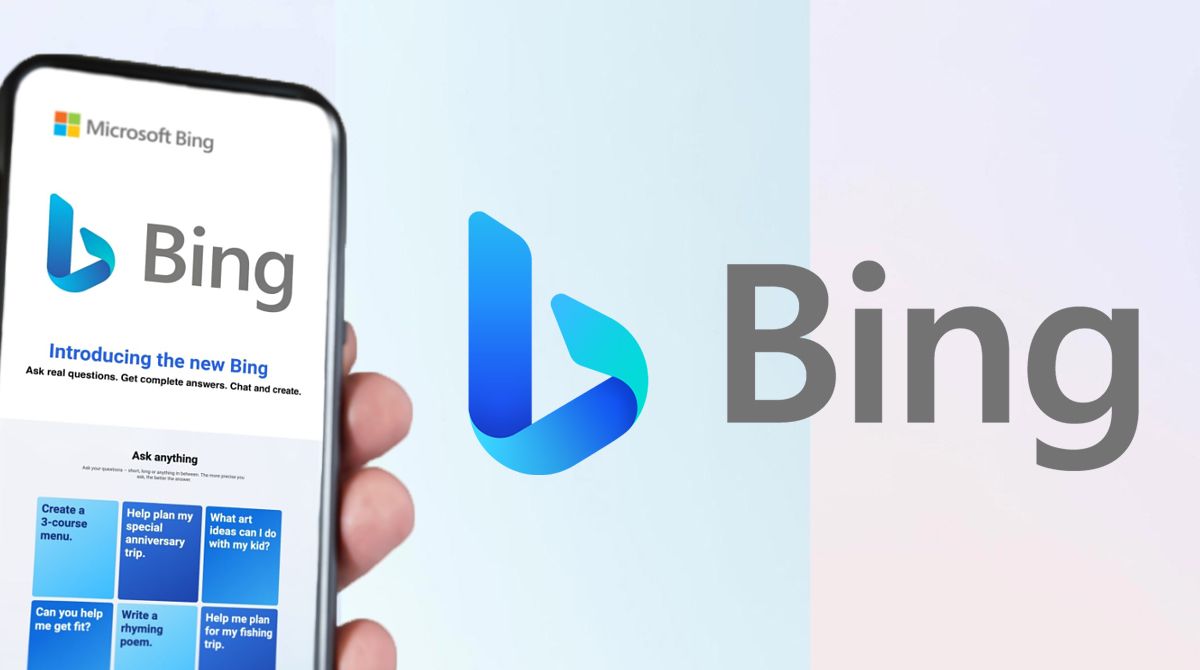


 Explora el mundo tecnológico con nuestro blog. Descarga aplicaciones y programas, lee reseñas de gadgets, y mantente actualizado con las últimas noticias de la industria. Todo lo que necesitas saber sobre tecnología en un solo lugar.
Explora el mundo tecnológico con nuestro blog. Descarga aplicaciones y programas, lee reseñas de gadgets, y mantente actualizado con las últimas noticias de la industria. Todo lo que necesitas saber sobre tecnología en un solo lugar.